フォームにステータスバーを表示する
2012/06/22
文書番号:20381
フォームにStatusBarコンポーネントをツールバーからダブルクリックで追加すると、ステータスバーにも関わらず画面左上に配置された。
ドラッグしてみたところ、フォームの任意の位置に配置できるようなのだが、ステータスバーなのでやはり画面下部に配置したい。
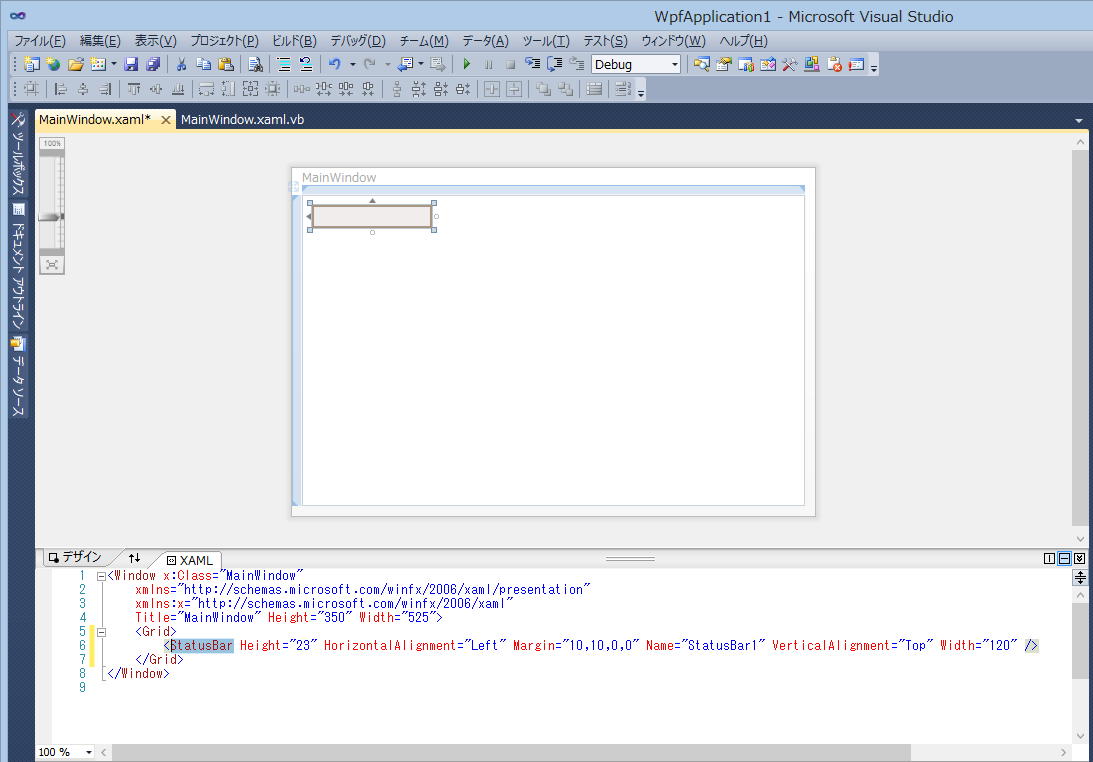
クリックで拡大
動作確認環境:Visua Studio 2010(vb) .NET Framework 4.0
コントロール追加直後のxaml
<Window x:Class="MainWindow"
xmlns="http://schemas.microsoft.com/winfx/2006/xaml/presentation"
xmlns:x="http://schemas.microsoft.com/winfx/2006/xaml"
Title="MainWindow" Height="350" Width="525">
<Grid>
<StatusBar Height="23" HorizontalAlignment="Left"
Margin="10,10,0,0" Name="StatusBar1" VerticalAlignment="Top" Width="120" />
</Grid>
</Window>
【設定手順】
- Width="120px"を削除します。
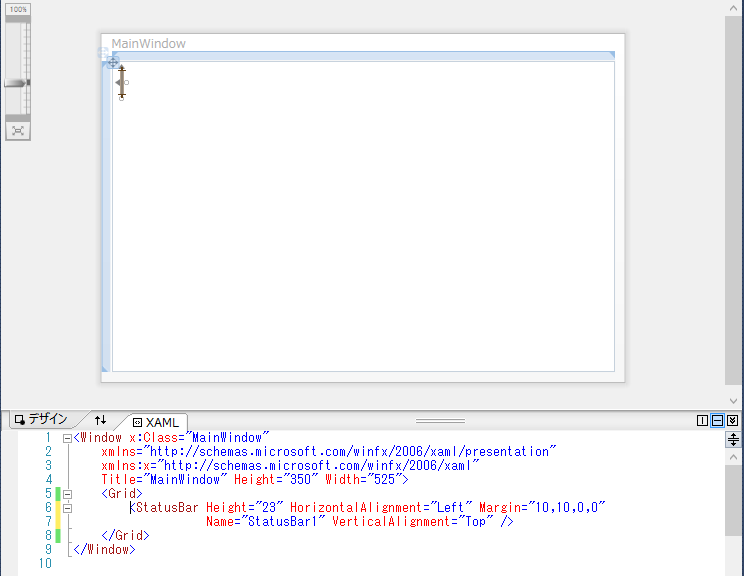
クリックで拡大 - HorizontalAlignment="Left" を "Stretch"に変更します。
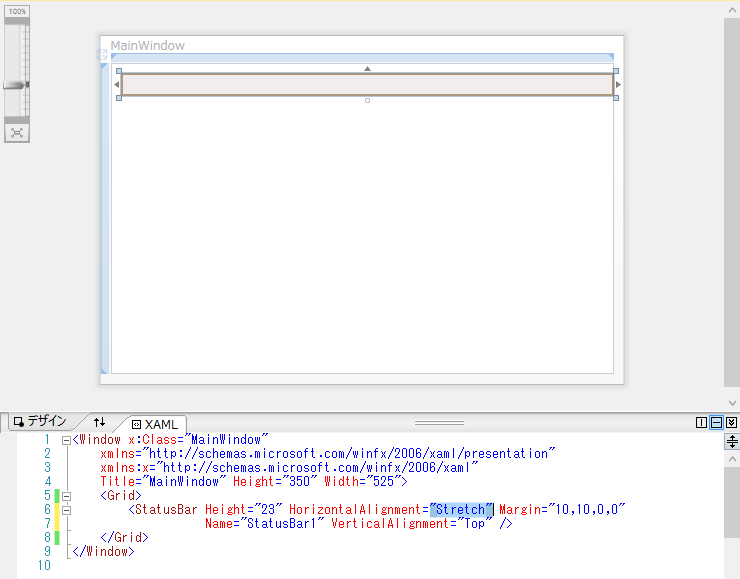
クリックで拡大 - VerticalAlignment="Top" を "Bottom"に変更します
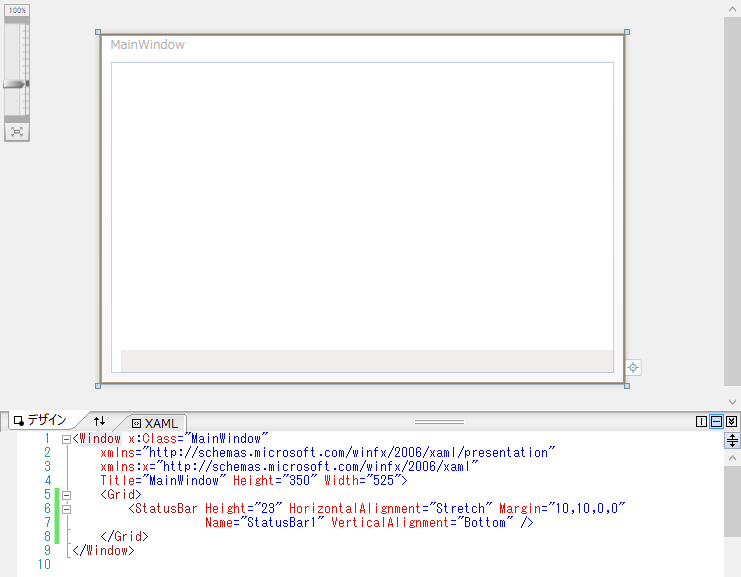
クリックで拡大 - Margin="10,10,0,0" を "0,10,0,0"に変更します
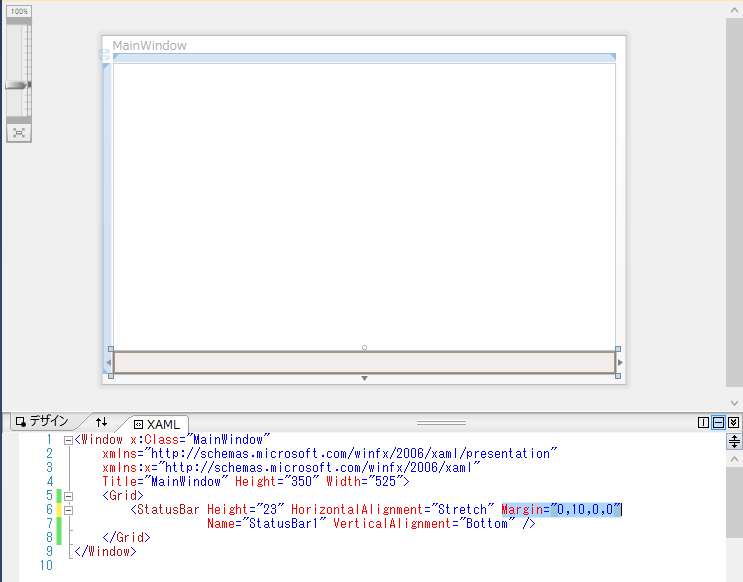
クリックで拡大
4つの数字は左、上、右、下の順に指定します。
(htmlのスタイルシートと一つズレるので注意)
変更後のxaml
<Window x:Class="MainWindow"
xmlns="http://schemas.microsoft.com/winfx/2006/xaml/presentation"
xmlns:x="http://schemas.microsoft.com/winfx/2006/xaml"
Title="MainWindow" Height="350" Width="525">
<Grid>
<StatusBar Height="23" HorizontalAlignment="Stretch"
Margin="0,10,0,0" Name="StatusBar1" VerticalAlignment="Bottom" />
</Grid>
</Window>
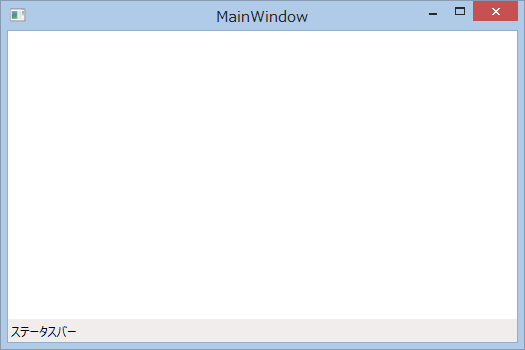
クリックで拡大
Window のプロパティに ResizeMode="CanResizeWithGrip" を設定すると画面右下にフォームリサイズのグリップが表示されます。
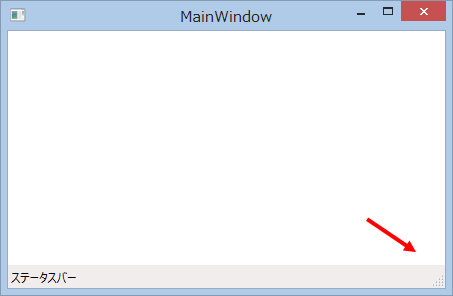
クリックで拡大

